win7 word提示内存不足怎么办|win7 word提示内存不足的解决方法
发布时间:2018-08-23 22:26:49 浏览数: 小编:yue
我们在用电脑在工作的时候,经常会要用到办公软件Excel表格、Word文档等。有位win7用户反馈Win7系统点击右键不能新建Word 文档,提示错误“内存不足,无法运行”,不知道这是怎么回事,要怎么解决,针对这个问题,小编向大家分享下解决word内存不足的详细解决方法,有需要的用户一起来看看。
推荐:win7 64位旗舰版
1.按下“Win+R”呼出运行,在框内输入“regedit”按下回车键;

2.在注册表中依次展开“HKEY_CURRENT_USER\Software\Microsoft \Office”;
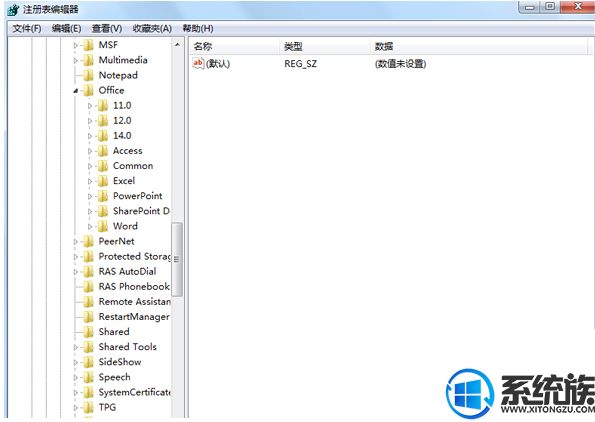
3.点击“office”项后,点击左上角的文件,选择“导出”;
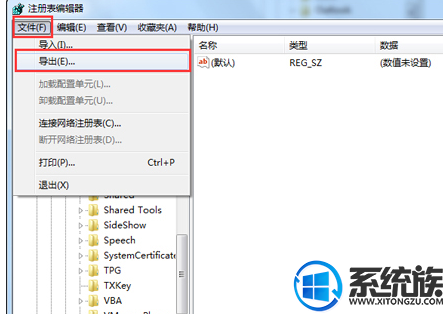
4.选择好保存目录,将会文件名修改为“wdata”然后点击保存;
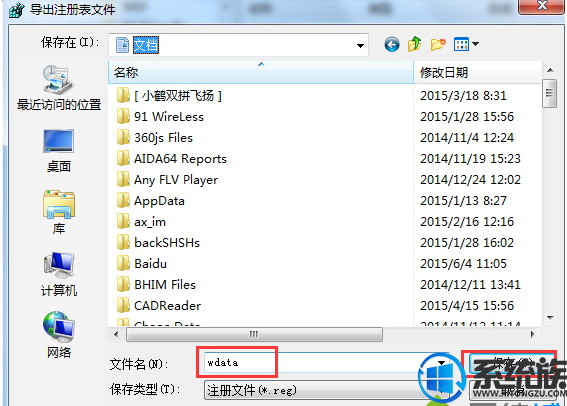
5.然后将office下的“12.0”—“Word”下的“Data”项上单击右键,点击删除即可。然后退出注册表,重启计算机。如果发现系统内部 错误的话,请找到并双击打开之前所导出的“wdata”.reg。(这里大家要注意,不同版本的Word所需要删除的“data”项的位置是不同的,在这 里小编给大家详细的列出常用Word版本“Data”项的目录)
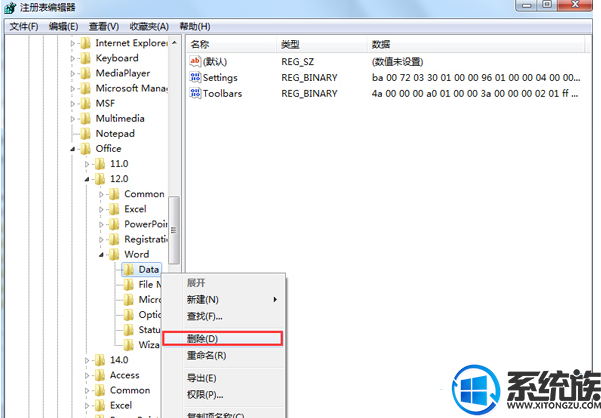
以上就是win7系统打开word提示内存不足的解决方法,有遇到同样的问题用户,可以参照上述方法来解决,希望今天的分享能给大家带来帮助。
推荐:win7 64位旗舰版
1.按下“Win+R”呼出运行,在框内输入“regedit”按下回车键;

2.在注册表中依次展开“HKEY_CURRENT_USER\Software\Microsoft \Office”;
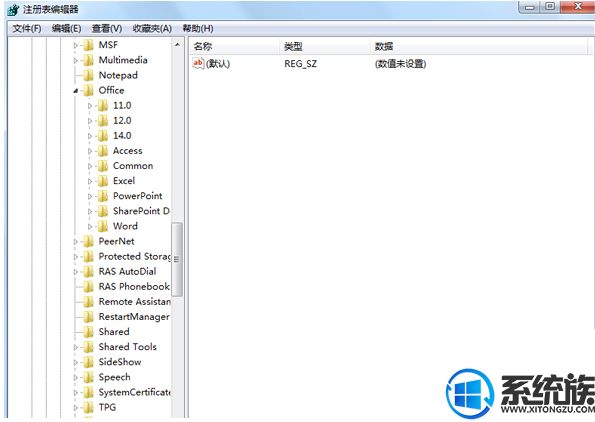
3.点击“office”项后,点击左上角的文件,选择“导出”;
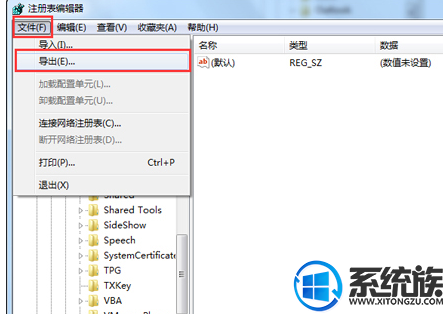
4.选择好保存目录,将会文件名修改为“wdata”然后点击保存;
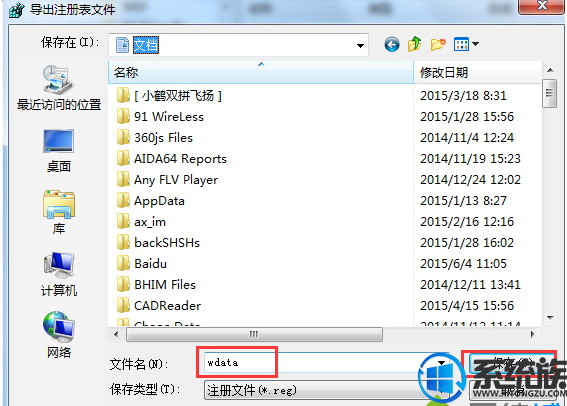
5.然后将office下的“12.0”—“Word”下的“Data”项上单击右键,点击删除即可。然后退出注册表,重启计算机。如果发现系统内部 错误的话,请找到并双击打开之前所导出的“wdata”.reg。(这里大家要注意,不同版本的Word所需要删除的“data”项的位置是不同的,在这 里小编给大家详细的列出常用Word版本“Data”项的目录)
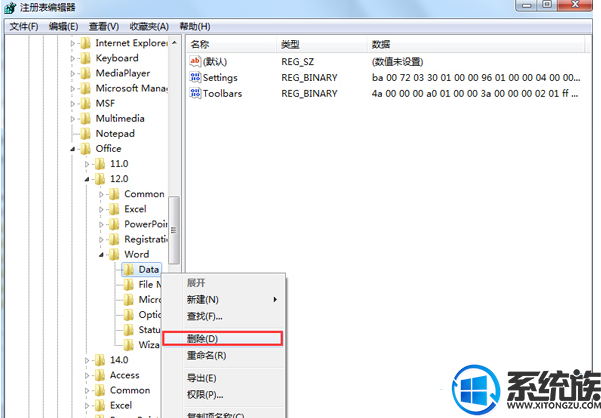
以上就是win7系统打开word提示内存不足的解决方法,有遇到同样的问题用户,可以参照上述方法来解决,希望今天的分享能给大家带来帮助。


















